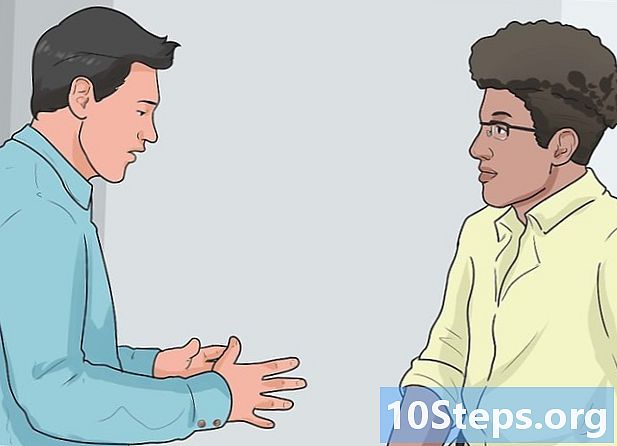المحتوى
في هذه المقالة: استخدام Adobe Illustrator باستخدام GIMP و InkscapeReferences
الصور المتجهات هي التنسيق المثالي لاستخدامها في الشعارات أو الصور أو الرسوم التوضيحية البسيطة لأنها تحتوي على خطوط واضحة ومخططات. نظرًا لأنه يتم إنشاؤها باستخدام معادلات بدلاً من البكسل ، فمن الممكن تغيير الحجم دون فقد الوضوح. غالبًا ما تستخدم الصور المتجهات في تصميم الرسومات وتصميم مواقع الويب والتسويق. على الرغم من إنشاء معظمها من نقطة الصفر ، يمكنك استخدام برامج تحرير الصور "لرسم" صور JPG قبل تحويلها إلى صور متجهة.
مراحل
طريقة 1 من 3: استخدام Adobe Illustrator
-
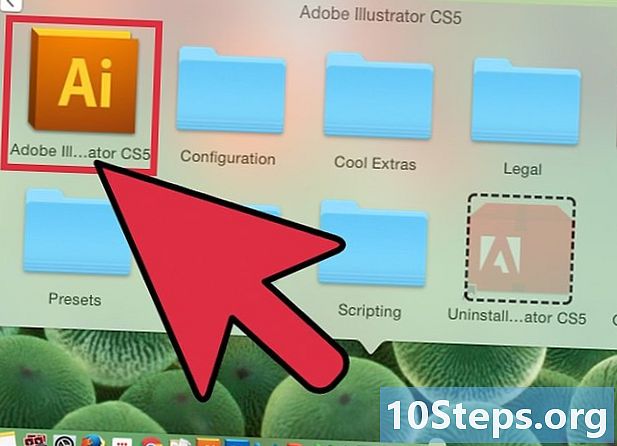
افتح برنامج Adobe Illustrator. إنه برنامج لإنشاء صور احترافية وهو أسهل طريقة لإنشاء صور متجهة من ملفات JPG. إذا لم يكن لديك وصول ، فراجع القسم التالي للحصول على إرشادات حول استخدام برنامج GIMP و Inkscape المجاني. -
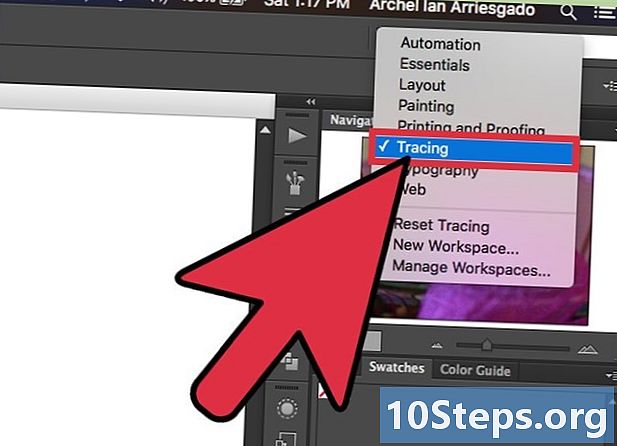
الذهاب إلى خطة العمل تتبع. يمكنك القيام بذلك عن طريق النقر فوق القائمة في الجزء العلوي الأيمن واختيار تتبع. سترى علامة تتبع الصورة. -
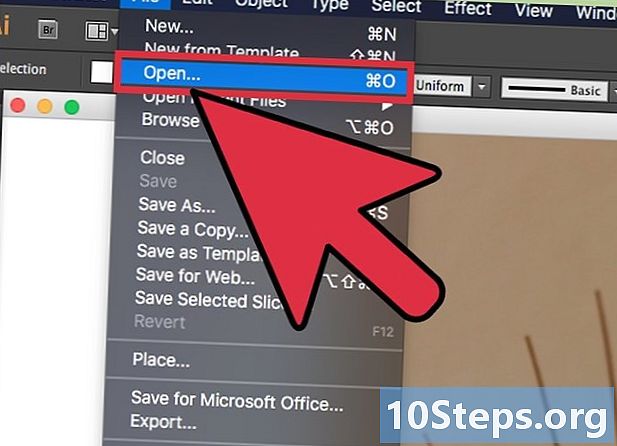
أضف الصورة التي تريد تحويلها. يمكنك أن تفعل ذلك من القائمة ملف أو سحب الصورة إلى البرنامج. -

حدد الصورة على القماش. ستصبح خيارات التآمر في اللوحة نشطة. -
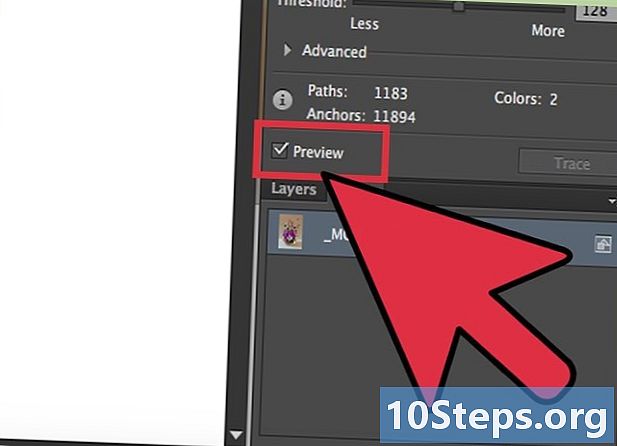
ضع علامة في الخانة المعاينة في اللوحة. سيتيح لك ذلك معرفة ما ستنتجه المعلمات المختلفة قبل تأكيدها ، لكن هذا سيزيد من وقت التحميل بين تغييرات الصورة. -
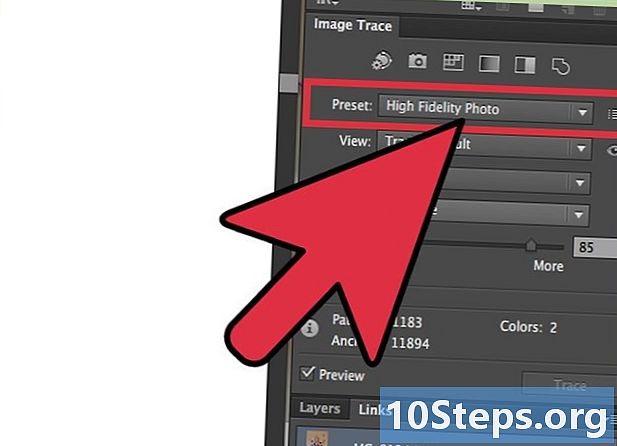
جرب أحد إعدادات اللوحة. هناك خمسة أزرار محددة مسبقًا في الجزء العلوي من اللوحة والإعدادات الأخرى المتاحة في القائمة المنسدلة. يتضمن الصف العلوي من الأزرار الإعدادات التالية.- اللون التلقائي: ينشئ مجموعة مخصصة من الألوان بناءً على الألوان الأصلية.
- عالية اللون: حاول إعادة إنشاء الألوان الأصلية.
- ألوان منخفضة: يخلق نسخة مبسطة من الألوان الأصلية.
- تدرج الرمادي: يستبدل الألوان بدرجات الرمادي.
- أبيض وأسود: يقلل الألوان إلى الأسود والأبيض.
-
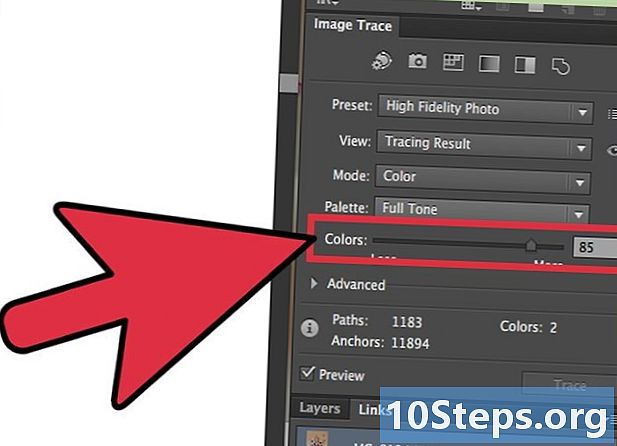
استخدم شريط التمرير لضبط الألوان. بشكل عام ، لم تعد الصور المحولة إلى صور متجهة لها ألوانها الطبيعية أيضًا ، لذا ستحصل على نتائج أفضل عن طريق تقليل عدد الألوان التي تستخدمها. هذا يسمح للحصول على مظهر أفضل للصورة. -
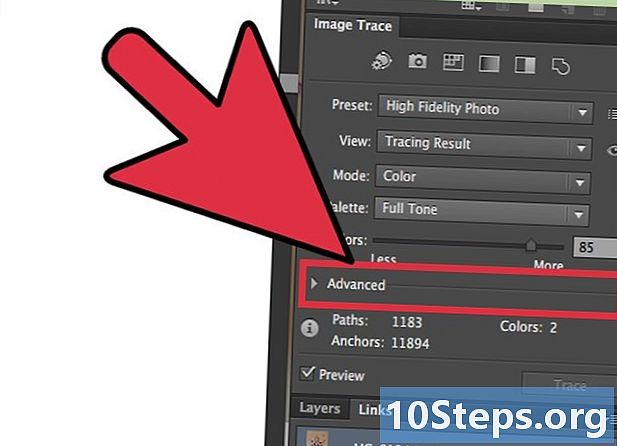
افتح القسم متقدم من لوحة. وهذا يسمح للسيطرة أكثر دقة من المؤامرة. -
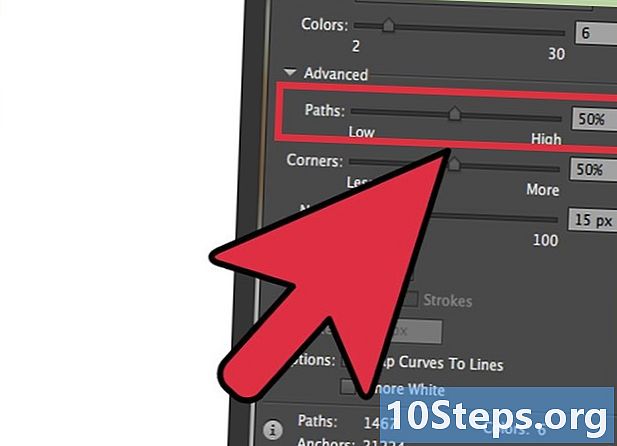
استخدم شريط التمرير مسارات. انها تسمح لضبط دقة تتبع بكسل. عن طريق تحريك المؤشر إلى اليسار ، ستفقد الدقة ، وتحريكه إلى اليمين ، ستجعل الخط أكثر دقة. خط أقل دقة يجعل لحواف أكثر سلاسة. -
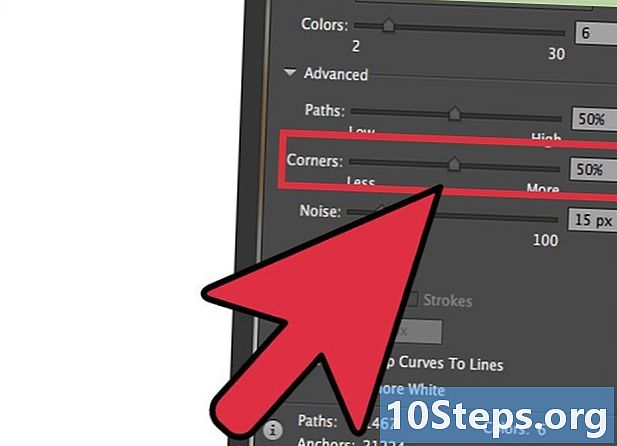
استخدم شريط التمرير زوايا. ضبط استدارة الزوايا. انقلها إلى اليسار لجعل الزوايا مستديرة ، مما ينتج عنه صورة أكثر سلاسة. -
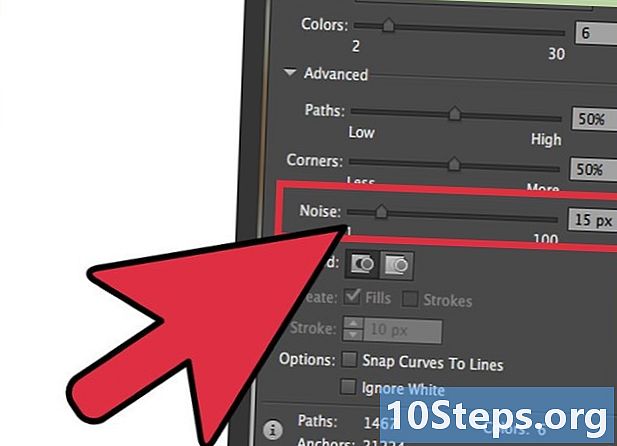
استخدم شريط التمرير ضجيج. يسمح لك بمعرفة مجموعات البكسل التي سيتم اعتبارها مصدر إزعاج لن يتم تضمينه في المخطط. هذا يساعدك على جعل الخطوط أكثر إحكاما وتنعيم الحواف المسننة. -
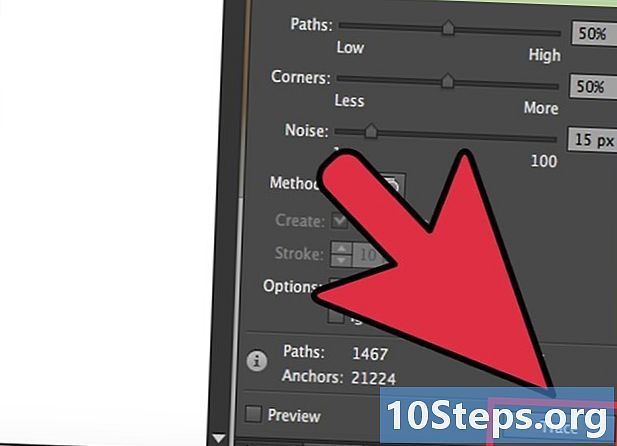
اضغط على أثر عند الانتهاء. سيقوم Illustrator بعد ذلك بتنفيذ المخطط ، والذي قد يستغرق بعض الوقت. -
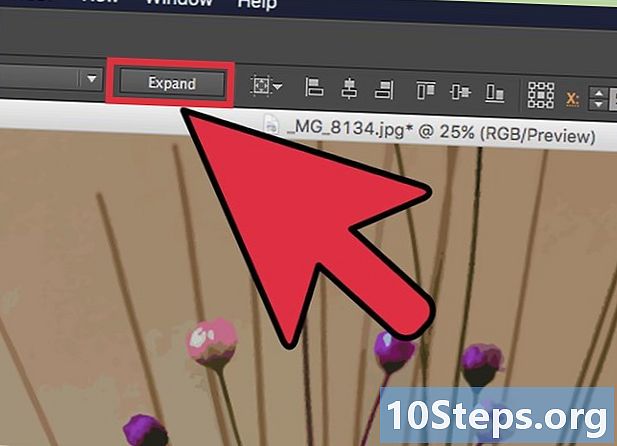
اختر الزر وسع. يحول الكائن إلى مسارات متجهة وسيحل محل صورة JPG بالصورة المتجهة. -
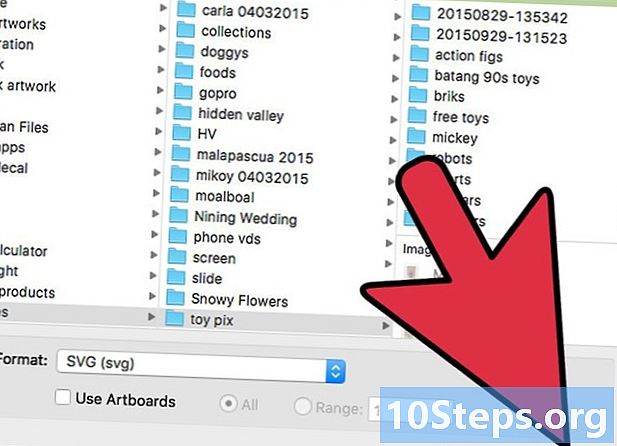
تصدير الصورة كملف متجه. بمجرد الانتهاء من الرسم ، يمكنك تصدير الصورة النهائية كملف متجه.- اضغط على ملف → حفظ باسم.
- احفظ نسخة كملف AI. بهذه الطريقة ، سيكون من السهل إعادة فتحه مع Illustrator لاحقًا إذا كنت تريد إجراء تغييرات عليه.
- حدد تنسيق متجه من القائمة حفظ بنوع. يتضمن ذلك SVG (للإنترنت) و PDF (للطباعة).
- لا تقم بحفظه بتنسيق PNG أو JPG ، فهي ليست ملفات للصور المتجهة.
طريقة 2 من 2: استخدم GIMP و Inkscape
-

قم بتنزيل وتثبيت GIMP و Inkscape. هذه برامج مجانية مفتوحة المصدر يمكنك استخدامها لإنشاء صور متجهة من ملفات JPG. GIMP هو برنامج لمعالجة الصور يشبه Photoshop بينما يعد Inkscape محرر صور متجه يشبه Illustrator. كلا الإصدارين متاح ، بغض النظر عن نظام التشغيل الخاص بك.- يمكنك تحميل GIMP على gimp.org. قم بتشغيل معالج التثبيت لنظام التشغيل الخاص بك واترك الإعدادات الافتراضية.
- يمكنك تنزيل Inkscape على inkscape.org. قم بتشغيل معالج التثبيت واترك الإعدادات الافتراضية.
- تعمل هذه الطريقة فقط مع الصور البسيطة ذات الألوان الأساسية مثل الشعارات أو الشعارات. إذا كنت ترغب في تحويل صورة تحتوي على الكثير من التفاصيل ، فسيتعين عليك قضاء الكثير من الوقت لتنعيم الحواف والعثور على الألوان المناسبة.
-
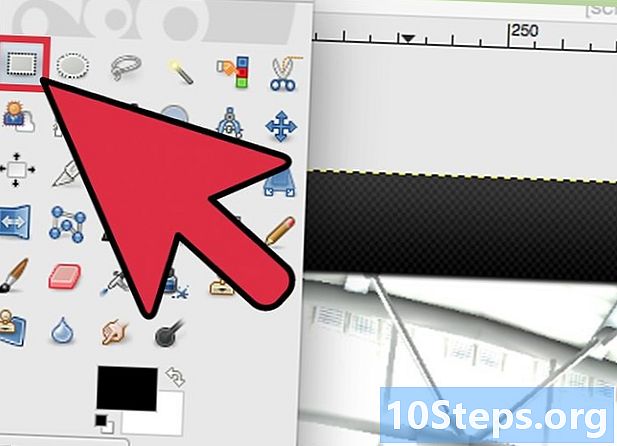
استخدم الأداة اختيار المستطيل. يسمح لك بتحديد جزء من الصورة التي تريد تحويلها إلى صورة متجهة. استخدم أداة التحديد لإنشاء حافة خشنة حول الصورة. سيكون من السهل عليك إعادة تلوينها. -
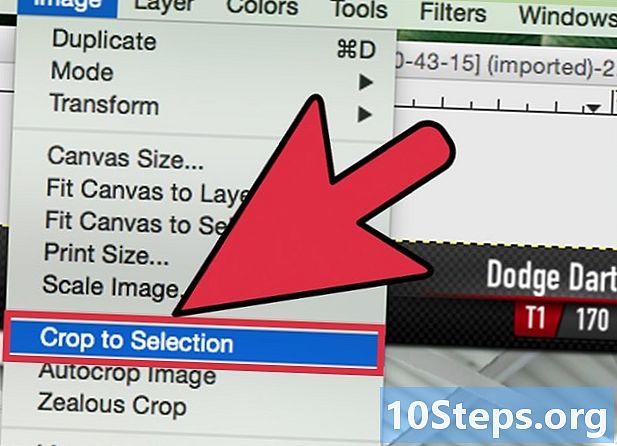
انقر فوق القائمة صورة. ثم حدد المحاصيل للاختيار. سيؤدي ذلك إلى إزالة أي صورة باستثناء المنطقة التي حددتها. -
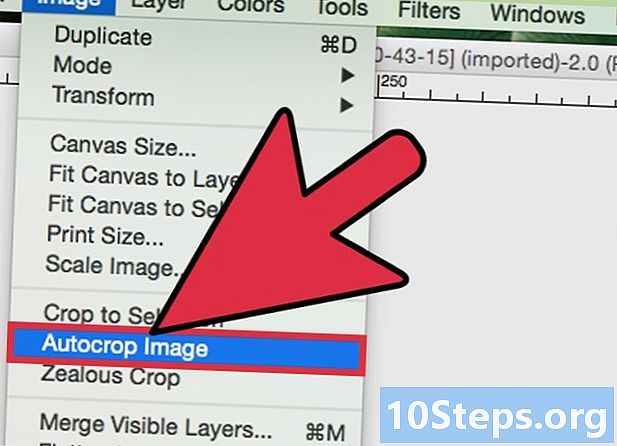
اختر القائمة مرة أخرى صورة. اختر autocrop. هذا يقلل من الاختيار. -
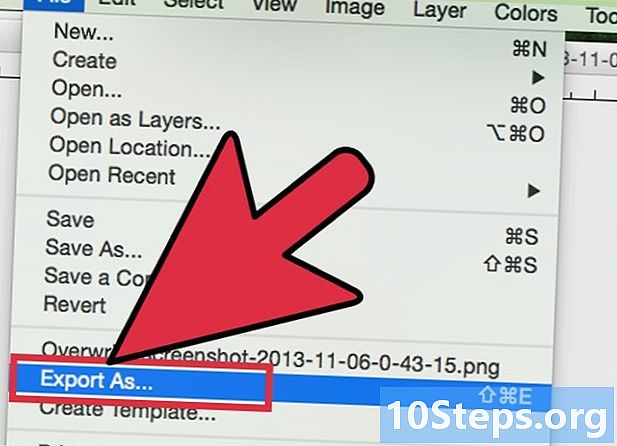
تصدير الملف. بمجرد الانتهاء من زراعة المحاصيل ، يمكنك تصديرها. اضغط على ملف → تصدير باسم. اترك الإعدادات الافتراضية وتعطي لملفك اسمًا يساعدك على تذكر أنه هو الذي عملت عليه. -
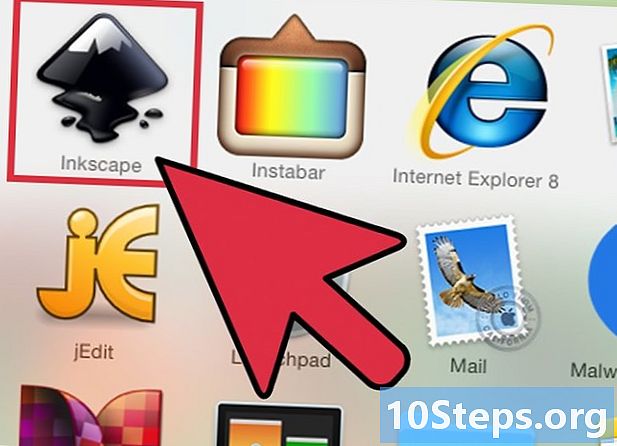
فتحه مع إنكسكيب. بعد التصدير ، يمكنك فتحه في إنكسكيب. سترى بعد ذلك أنها تظهر في مساحة عمل Inkscape. -

انقر على الصورة لتحديدها. يجب عليك تحديده قبل أن تتمكن من تتبعه. -
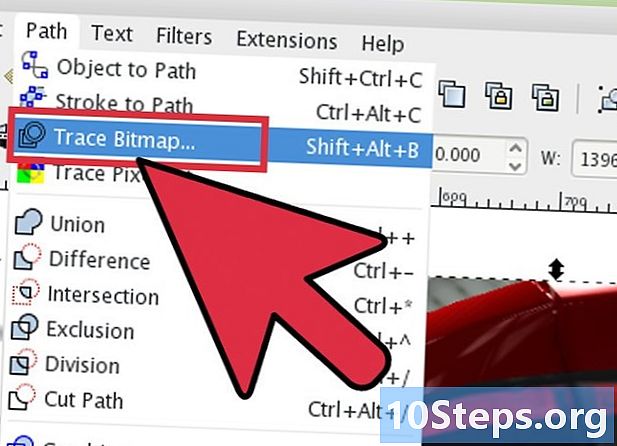
اختر مسار → تتبع الصورة النقطية. سيؤدي هذا إلى فتح نافذة رسم الصورة النقطية. -
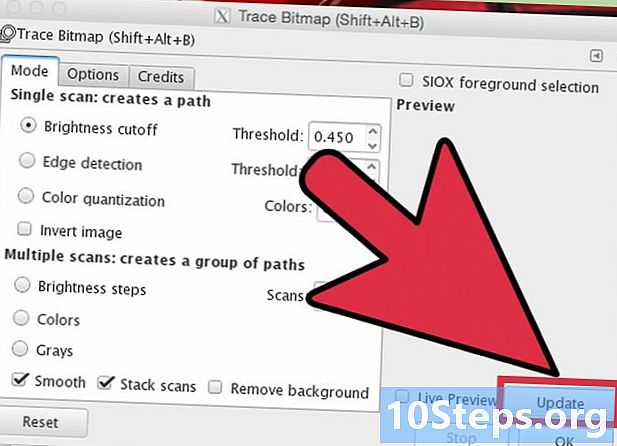
اختر الطرق المختلفة. انقر فوق الزر تحديث. سترى بعد ذلك معاينة للصورة المتجهة مع الطريقة التي اخترتها.- الخيار الألوان سيعطيك النتيجة التقريبية الأقرب إلى الصورة الأصلية.
-
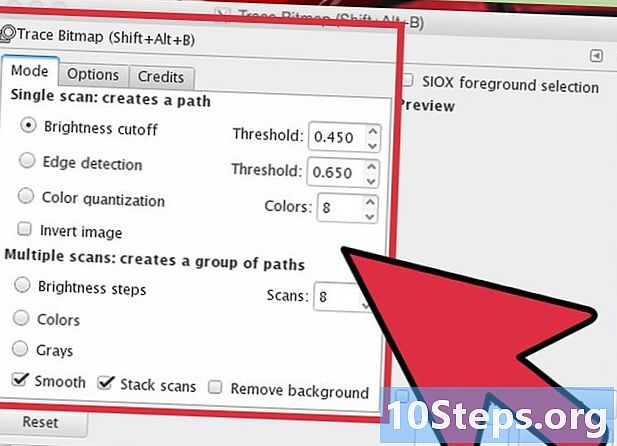
ضبط الإعدادات لأساليب محددة مسبقا. يمكنك ضبط بعض لمعظم طرق محددة مسبقا. اضغط على تحديث بعد كل تغيير المعلمات لمعرفة النتائج. -
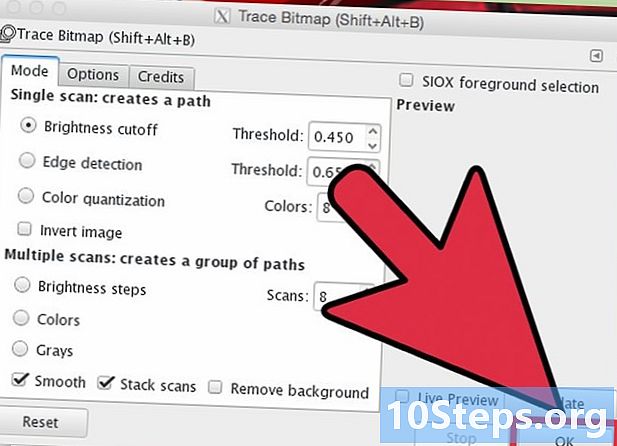
اضغط على حسنا عندما تكون راضيا سيتم تتبع الصورة الأصلية وسيتم استبدالها بواسطة صورة المتجه. -
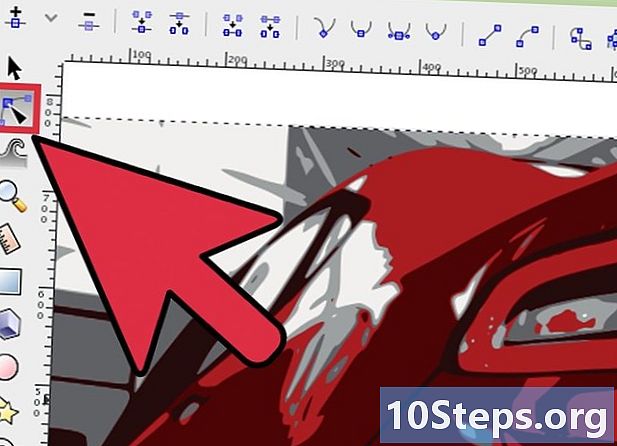
استعمال تحرير المسارات حسب العقد لإجراء تعديلات أخرى. تتيح لك هذه الأداة تحديد مساحات صورة متجهة ورسم العقد لضبط الحجم ودرجة اللون. انقر فوق جزء من الصورة لإحضار مربعات صغيرة. اسحبهم لتغيير شكل اختيارك. -
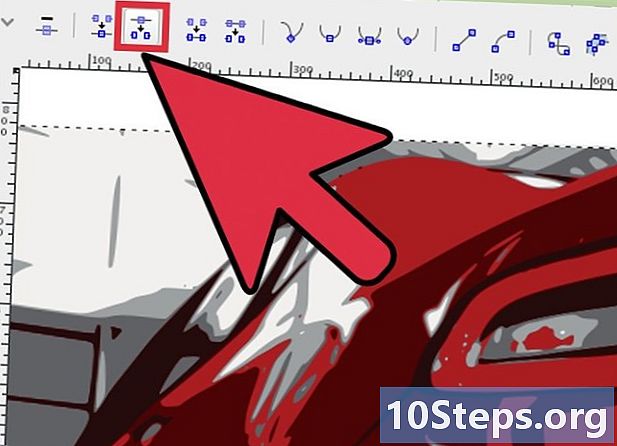
استخدم الأداة كسر الطريق لفصل العقد. أثناء الرسم ، تم توصيل بعض أجزاء الصورة ثم ما لا ينبغي. الأداة كسر المسارات يسمح لك بفصلها عن طريق القضاء على بعض العقد. -
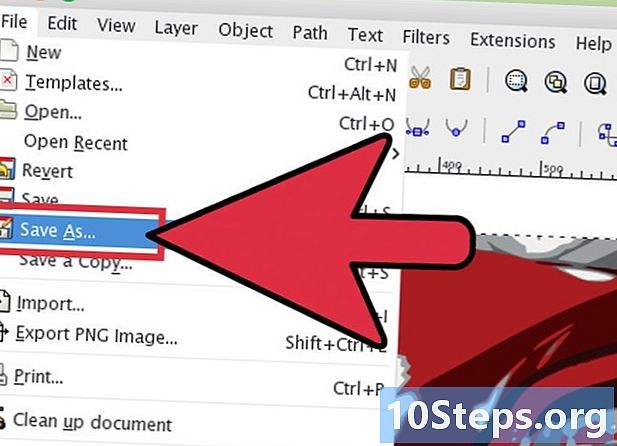
احفظ الصورة كملف متجه. بمجرد رضاك عن النتيجة ، يمكنك حفظها في ملف متجه.- انقر فوق القائمة ملف وحدد حفظ باسم.
- اختر تنسيق المتجه من اختيارك من القائمة حفظ بنوع. من بين التنسيقات الأكثر شيوعًا SVG (للإنترنت) و PDF (للطباعة).
- احفظ نسخة بتنسيق SVG حتى تتمكن من الرجوع إليها لاحقًا وإجراء تغييرات.